Starter : Conversion Tools : Landing Page
สามารถสร้างหน้า Landing Page สำหรับแจ้งข่าวสารและโปรโมชันบนหน้าเว็บไซด์ของเราได้ผ่าน ระบบ Hubspot
- ไปที่เมนูฟังก์ชันของ Marketing
- และกดเลือก Landing page

- ตั้งชื่อสำหรับการสร้าง Landing Page
- เลือก Theme ของ Landing Page สำหรับใช้ตามวัตถุประสงค์ที่เราต้องการ
* ถ้าต้องการใช้งาน Landing Page ของHubSpot แนะนำให้ Config Cname ของ Sub Domain ก่อนการใช้งาน
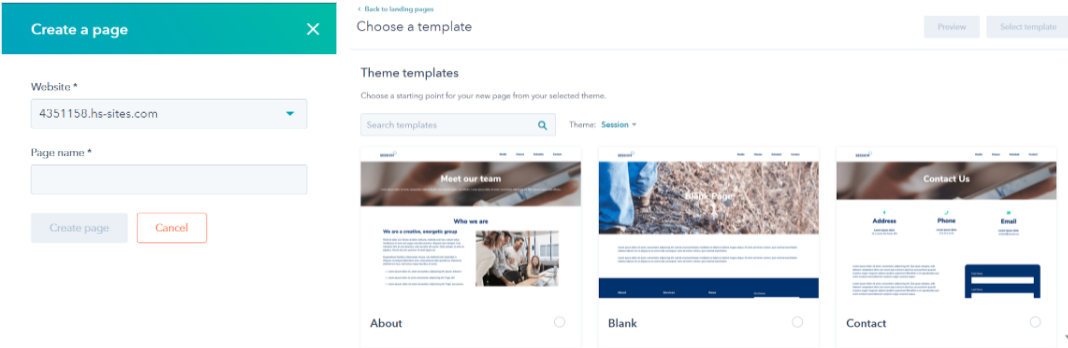
- หน้า Edit ของ Landing Page เปิดโอกาสให้เราสร้างสรรค์และออกแบบ Landing Page ตามความต้องการของเรา

- Add Rich Text (เพิ่มข้อความ)
- ใช้สำหรับใส่ข้อความอธิบายรายละเอียดในหน้า Landing Page
- Image (ใส่รูปภาพ)
- ใช้สำหรับใส่รูปภาพเกี่ยวกับสินค้าและบริการบนหน้านั้น
- Call to Action (ใส่ปุ่มแอคชั่น)
- ใช้สำหรับในหน้า Landing Page มีปุ่มสำหรับแอคชั่นต่างๆ เช่น ปุ่มลิ้งไปอีกเว็บไซด์ หรือ ปุ่มลงทะเบียน
- Form (ใส่ฟอร์มแบบสอบถาม)
- ใช้สำหรับใส่ฟอร์มส่งในหน้า Landing Page เพื่อเก็บข้อมูล
- Video (ใส่วิดีโอบนหน้า Page)
- ใช้สำหรับใส่วิดีโอบนหน้า Landing Page

- ตรง Edit page >> กด Contents ตรงแถบด้านซ้าย
ฟังก์ชัน Contents ทั้งหมด เราสามารถใส่ใน Landing Page สำหรับหน้านั้น ๆ เพื่อให้เห็นภาพรวมของหน้า Landing Page โดยมีเครื่องมือต่าง ๆ ได้ 
- Edit page >> Theme ตรงแถบด้านซ้าย หน้า Landing Page หน้านี้ เราสามารถออกแบบสไตล์ Theme ได้หลากหลาย

สามารถตั้งค่า Landing Page ของคุณผ่านทาง HubSpot โดนจะมีเครื่องมือดังนี้
- Internal page name (ชื่อ Landing Page ที่คุณตั้งภายในบริษัท)
- Page Titles (หัวเรื่องของ Landing Page)
- Page Language (ภาษาที่ใช้ในการหา Landing Page)
- Page URL.
- Domains (กำหนดเว็บไซต์)
- Content slug (ชื่อของ URL ที่ปรากฏบนเว็บไซต์)
- Meta description (เนื้อหาของหน้า Landing Page)
- Campaign (กำหนด Campaign ให้กับ Landing Page นั้นๆ)
- Featured image (ใส่ภาพประกอบเมื่อคุณแชร์ Landing Page ไปบนโซเชียล)

Optimize (แถบด้านบน)
- ในหน้า Edit ของ Landing Page เราสามารถตรวจสอบคุณภาพของ Landing Page ได้ด้วย โดยกดไปที่ Optimize ของ Landing Page

.webp?width=170&height=92&name=New-logo-Ourgreen%20(1).webp)

.png)


.png)

